Cómo mostrar el porcentaje en Excel
En el análisis de datos diario y la producción de informes, la visualización de porcentajes es un requisito muy común. Excel proporciona una variedad de métodos para mostrar porcentajes. Este artículo presentará en detalle cómo formatear porcentajes en Excel y adjuntará ejemplos de datos estructurados para ayudarlo a dominar rápidamente esta función.
1. Método básico para mostrar porcentajes en Excel
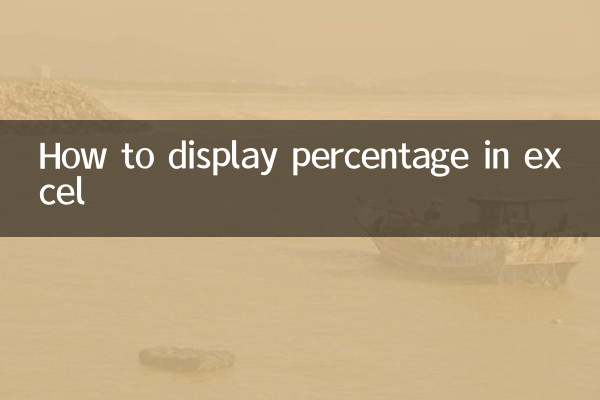
En Excel, puedes mostrar valores numéricos como porcentajes de varias maneras:
| método | Pasos de operación |
|---|---|
| Utilice el botón de formato de porcentaje | 1. Seleccione la celda o rango donde se debe mostrar el porcentaje; 2. En la pestaña "Inicio", haga clic en el botón "Estilo de porcentaje" (%). |
| Establecer mediante formato de celda | 1. Haga clic derecho en la celda y seleccione "Formatear celdas"; 2. Seleccione "Porcentaje" en la pestaña "Número" y establezca el número de decimales. |
| Calcular el porcentaje usando la fórmula. | 1. Ingrese la fórmula en la celda, por ejemplo: =A1/B1; 2. Formatee las celdas como porcentaje. |
2. Ejemplos de aplicaciones prácticas de visualización de porcentajes
A continuación se muestra un ejemplo de un escenario de aplicación del mundo real que muestra cómo convertir datos de ventas a formato porcentual:
| Nombre del producto | ventas | % de las ventas totales |
|---|---|---|
| Producto A | 5000 | 25,00% |
| Producto B | 8000 | 40,00% |
| Producto C | 7000 | 35,00% |
En la tabla anterior, la columna "% de ventas totales" se logra siguiendo estos pasos:
1. Calcule las ventas totales: =SUM(B2:B4);
2. Ingrese la fórmula en la celda C2: =B2/$B$5;
3. Establezca el formato de la celda C2 en porcentaje y arrastre el controlador de relleno a C4.
3. Problemas comunes y soluciones
Hay algunos problemas comunes que puede encontrar al usar el formato de porcentaje; aquí están las soluciones:
| pregunta | Solución |
|---|---|
| Porcentaje mostrado como decimal | Compruebe si el formato de celda está configurado en porcentaje o ajuste el número de decimales. |
| El resultado del cálculo del porcentaje es incorrecto | Asegúrese de que el denominador de la fórmula utilice una referencia absoluta (como $B$5). |
| El porcentaje supera el 100% | Verifique que los datos sin procesar sean correctos o confirme si es necesario mostrar un valor superior al 100%. |
4. Consejos avanzados: personalizar el formato de porcentaje
Si necesita más flexibilidad en la forma en que se muestran los porcentajes, puede utilizar formatos personalizados. Por ejemplo, puedes agregar una descripción de texto después del porcentaje:
1. Haga clic derecho en la celda y seleccione "Formatear celdas";
2. Seleccione "Personalizado" en la pestaña "Número";
3. Ingrese: 0.00% "Porcentaje" en el tipo.
De esta forma, la celda se mostrará en un formato como "proporción del 25,00%".
5. Resumen
Mostrar porcentajes en Excel es una función sencilla pero muy útil. A través de la introducción de este artículo, debería haber dominado los métodos básicos de configuración de porcentajes, ejemplos de aplicaciones prácticas y soluciones a problemas comunes. Ya sea que esté creando informes o realizando análisis de datos, la visualización de porcentajes puede ayudarlo a mostrar los datos de manera más intuitiva.
Si tiene otras preguntas sobre el uso de Excel, no dude en consultar los tutoriales relevantes o dejar un mensaje para hacer preguntas.
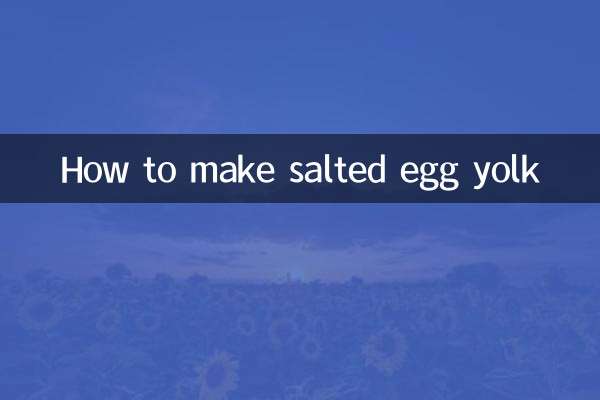
Verifique los detalles
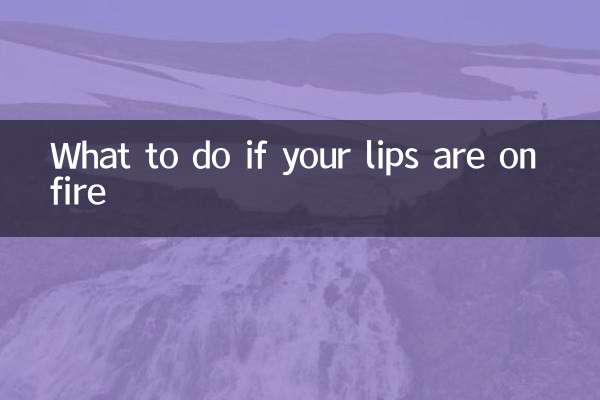
Verifique los detalles